
PayPayには、対象店舗での決済時に使える「PayPayクーポン」があります。
「PayPayクーポン」を使うことで、通常のPayPayボーナスとは別に、クーポン独自のPayPayボーナスが付与されるので、とてもお得です。
そこで今回は初めてPayPayクーポンを使う方に、PayPayクーポンの使い方や獲得方法を解説します。
PayPayクーポンとは?どこにあるの?
PayPayクーポンとは、事前にクーポンを獲得して、支払いをすることで、PayPayポイントを貰えるお得なクーポンです。
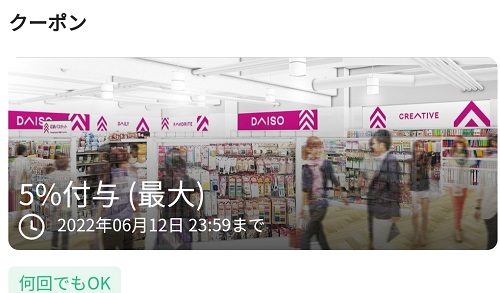
例えば、ダイソーで使える5%クーポンは、1円以上の支払いで使える、最大100PayPayポイントが貰えます。
ダイソーで2000円の買い物の場合、「100円相当」のPayPayポイントが付与されます。
事前にクーポンを獲得すれば、店頭で表示する必要がなく、PayPay払いするだけで自動的にクーポンのPayPayポイントが付与されます。
クーポンの提示を忘れる心配はありません。
PayPayのアプリのホーム画面に「クーポン」というアイコンがあります。ここからPayPayクーポンを獲得することができます。
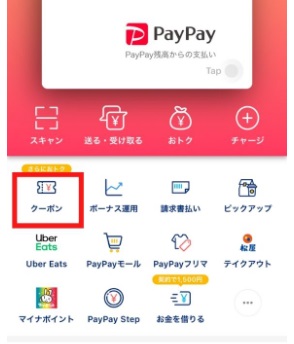
PayPayクーポンの獲得する方法
1,PayPayのアプリを開いたら、ホーム画面の「クーポン」をタップします。
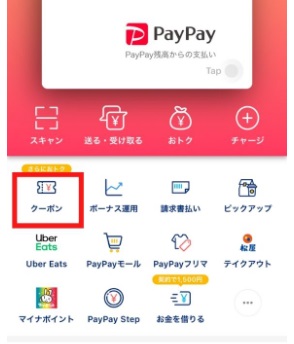
2,「クーポン」をタップしたら、「最新のクーポンを探す」からクーポンを利用したい店舗を選択する。
3,店舗の詳細ページが出たら、スクロールして「フォローしてクーポンを獲得する」を選択して完了です。
クーポンを獲得するには、必ず対象店舗のフォローも必要となるので注意しましょう。
獲得したクーポンを確認する
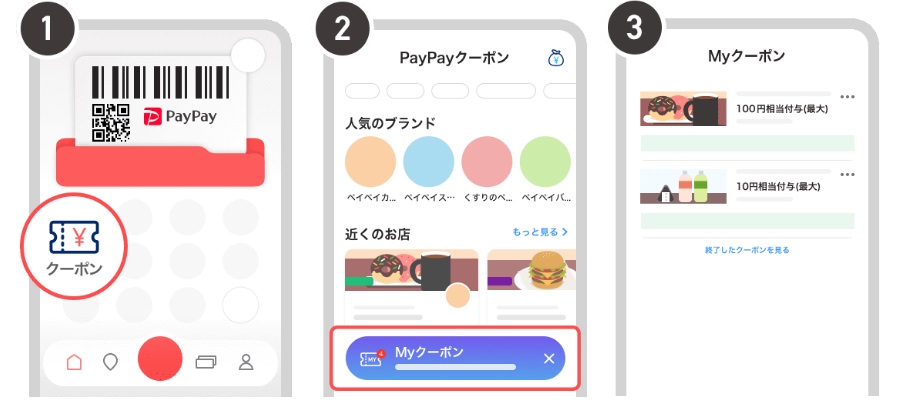
≪画像元:PayPay≫
- ホーム画面の「クーポン」を選択します。
- 「Myクーポン」を選択します。
- 獲得したクーポンの一覧が表示されるので、一覧からクーポンを選択して詳細を確認できます。
一覧からクーポンがあれば、決済時にクーポンが適用されて、PayPayポイントが貰えます。決済する前にしっかり確認しましょう!
PayPayクーポンの使い方
獲得したクーポンは、支払い時に使います。
獲得したクーポンを提示する必要はありません。
クーポン発行後にPayPay残高で支払いを行うだけで、自動的にクーポンのPayPayボーナスが付与されます。
但し、店舗ごとに「1回あたりの最大付与額」と「合計付与上限額」が設定されます。それを超えると、PayPayボーナスは付与されませんので、注意しましょう!
クーポンが正しく適用されたかを確認する方法
決済後にクーポンが正しく適用されたか確認しましょう。
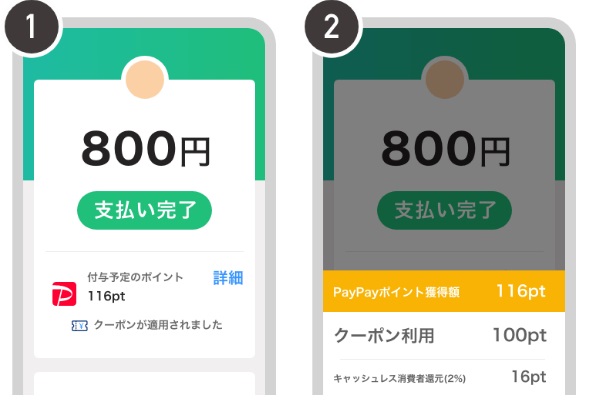
≪画像元:PayPay≫
画像(1) は支払い直後に出る画面です。この画面から「詳細」を選択すると画像(2) の画面が出て、クーポンの利用状況が確認できます。
又は、次の手順も確認できます。
- ホーム画面右下の「残高」をタップします。
- 「残高」をタップしたら、残高履歴から「〇〇(クーポン利用店舗名)に支払い」を探してタップする。
- クーポンが適用された場合は「付与予定の残高」に「クーポンが適用されました」というメッセージが表示されます。
PayPayクーポンが適用されない場合もある?
PayPayクーポンが適用されない場合もあります。
対象金額未満
PayPayクーポンは、クーポンごとに決められた対象金額以上の支払いにのみ適用されます。
PayPayクーポンを使う際は、必ずクーポンの「クーポン詳細」で対象金額を確認しておきましょう。
利用可能回数を超えた
PayPayクーポンは、クーポンごとに決められた利用可能回数があります。利用可能回数を超えると、適用されません。
PayPayクーポンを使う際は、必ずクーポンの「クーポン詳細」で利用可能回数を確認しておきましょう。
早期終了した
PayPayクーポンは、クーポンごとに決められた予算上限額に達すると早期終了する可能性があります。
PayPayクーポンを使う際は、必ずPayPayアプリのホーム画面から「クーポン」「Myクーポン」の順にタップして、Myクーポンにクーポンが表示されているか確認しておきましょう。
最後に
PayPayでは常時PayPay加盟店が入れ替わりでPayPayクーポンを発行しております。
こまめにPayPayクーポンをチェックして上手に使えば、とてもお得です。
筆者がよくダイソーのクーポンを使っていました、またダイソーで使えるようになると嬉しいです!












 ポイントインカム
ポイントインカム 
 モッピー
モッピー 
 ポイントタウン
ポイントタウン 
